Как добавить продуктовые метки, атрибуты и рубрики в WooCommerce
Хотите узнать, как добавлять метки, атрибуты и рубрики к своим продуктам в WooCommerce?
Оптимизация списков с продуктами в WooCommerce помогает вашим посетителям быстрее находить то, что им требуется. Также вы сможете нарастить трафик из поисковых систем и социальных сетей.
В этой статье мы покажем вам, как добавлять метки, атрибуты и рубрики к продуктам в WooCommerce.
Содержание
- Зачем нужны метки, атрибуты и рубрики у продуктов в WooCommerce?
- В чем разница между метками, атрибутами и рубриками в WooCommerce?
- Добавляем продуктовые рубрики, метки и атрибуты
- Добавление или редактирование продуктовых меток
- Добавление и редактирование продуктовых атрибутов
- Оптимизация продуктовых листингов с помощью платной версии All in One SEO
Зачем нужны метки, атрибуты и рубрики у продуктов в WooCommerce?
Добавление соответствующих меток, рубрик и атрибутов в WooCommerce позволяет привлекать больше трафика к вашему интернет-магазину, увеличивать продажи и улучшать общий опыт взаимодействия.
Использование рубрик, меток и атрибутов в WooCommerce сделает ваш магазин более структурированным, позволяя вашим посетителям быстрее находить нужные товары.
Также использование описательных меток, атрибутов и рубрик позволяет вашим продуктам выводиться в большем количестве поисковых запросов, что положительно влияет на SEO.
В чем разница между метками, атрибутами и рубриками в WooCommerce?
Многие новички не видят разницы между рубриками, метками и атрибутами.
- Рубрики предназначены для широкой группировки ваших товаров – к примеру, мужской, женской, детской одежды.
- Метки напоминают ключевые слова для определенного продукта. Для женской футболки могут применяться такие метки, как лето, скидка, casual и т.д.
- Атрибуты применяются для вывода конкретных характеристик продукта. К примеру, вы можете вывести важную информацию о материале, размере, цвете продукта и т.д.
Покупатели часто фильтруют товары в интернет-магазинах по определенному размеру, цвету или ткани.
Вот пример продукта из рубрики «Аксессуары» с атрибутом «Красный цвет»:
Рубрики и метки также могут использоваться для записей в блоге.
Далее мы покажем, как добавлять продуктовые рубрики, метки и атрибуты к товарам в WooCommerce.
Добавляем продуктовые рубрики, метки и атрибуты
WooCommerce имеет встроенные настройки для добавления рубрик, меток и атрибутов «из коробки».
Чтобы добавить рубрики, перейдите в раздел Products » Categories в админке WordPress.
Затем придумайте для рубрики название, добавьте слаг, после чего укажите, есть ли у нее родитель.
Далее вы можете опционально задать описание для рубрики и выбрать Display type («Тип отображения») из раскрывающегося списка Default.
Тип отображения определяет, как будет выглядеть посадочная страница для рубрики. Здесь вы можете выбрать «Default», «Products», «Subcategories» или «Both».
Опция Default означает вывод, зависящий от используемой темы. Products – вывод всех продуктов из этой рубрики и любых подрубрик на главной странице рубрики (к примеру, oddstyle.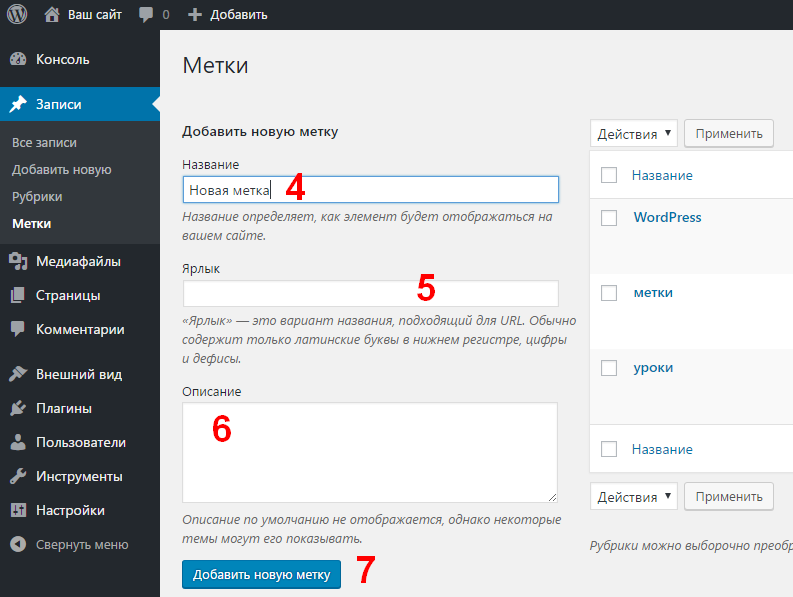 ru/shop/jackets). Subcategories – вывод всех подрубрик. Посетителю нужно будет щелкнуть на одну из подрубрик, чтобы просмотреть входящие в нее продукты.
ru/shop/jackets). Subcategories – вывод всех подрубрик. Посетителю нужно будет щелкнуть на одну из подрубрик, чтобы просмотреть входящие в нее продукты.
Если вы хотите добавить миниатюру для рубрики, нажмите «Upload/Add image».
Убедитесь, что вы нажали «Add new category» для сохранения изменений.
Чтобы добавить больше рубрик и подрубрик, выполните те же самые действия.
Теперь вы можете назначить рубрики для продукта. Для этого нужно перейти на страницу с вашим продуктом, после чего задать рубрики в секции Product categories.
Вы можете также нажать на «Add new category». Здесь вы сможете создавать новые рубрики «на лету».
Когда вы закончите присваивать рубрики, не забудьте нажать «Publish» или «Update».
Добавление или редактирование продуктовых меток
Продуктовые метки – примерно то же самое, что и метки в блоге. С их помощью вы упрощаете поиск требуемых товаров.
Чтобы добавить новые метки, перейдите в раздел Products » Tags и введите название метки, ее слаг, описание, после чего щелкните по кнопке «Add new tag».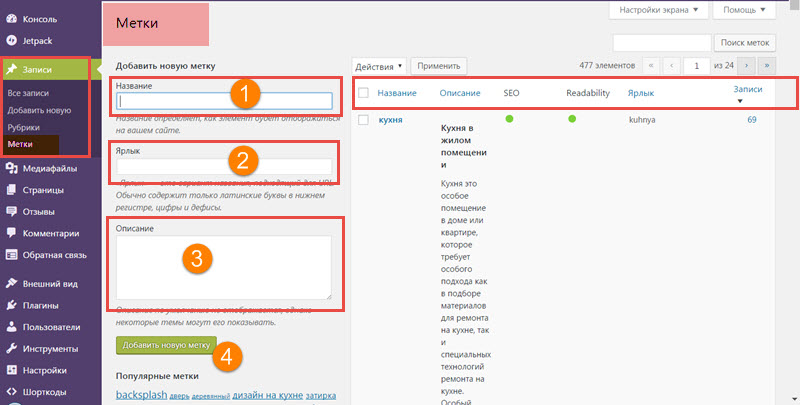
Чтобы добавить больше меток, проделайте те же действия.
Вы можете добавить отдельные метки сразу на продуктовой странице. Откройте страницу с продуктом, введите метки в поле «Product tags», после чего щелкните по «Add».
Не забудьте в самом конце нажать на «Publish» или «Update», чтобы сохранить изменения.
Добавление и редактирование продуктовых атрибутов
Наконец, давайте разберемся с продуктовыми атрибутами. Они помогают группировать продукты, чтобы пользователи могли их фильтровать.
Чтобы добавить атрибуты к продукту, вам нужно перейти в раздел Products » Attributes, после чего дать своему атрибуту название и слаг.
Вы также можете включить архивы с помощью флажка «Enable Archives». Это позволит вам выводить на отдельной странице все товары с выбранным атрибутом.
Теперь вам нужно будет установить «Default sort order». Это порядок вывода ваших продуктов на странице магазина для заданного атрибута.
Мы выберем опцию «Custom ordering», чтобы получить расширенные возможности вывода, однако вы также можете остановиться на вариантах упорядочивания по имени или по ID термов.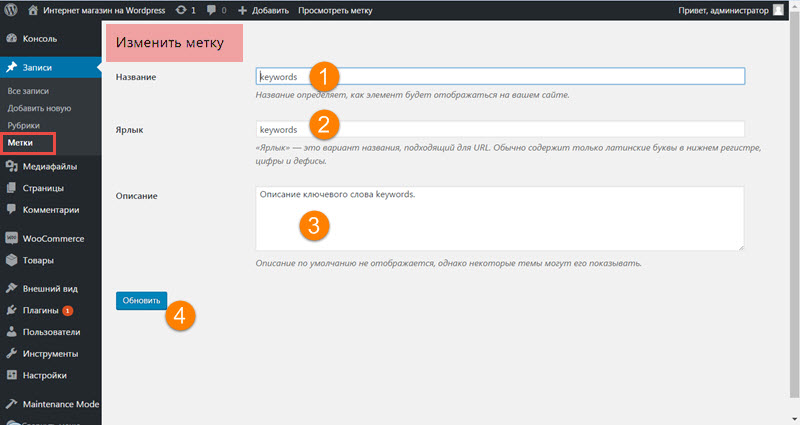
Щелкаем по «Add attribute», чтобы добавить атрибут в таблицу.
Теперь вам нужно будет настроить термы для атрибута. Делается это путем щелчка по кнопке «Configure terms».
К примеру, если вы создали атрибут под названием «Color», вы можете добавить отдельные цвета в качестве термов.
Появится экран, напоминающий страницу ввода атрибутов. Здесь вам нужно будет задать имя, слаг и опциональное описание терма.
Нажимаем на кнопку «Add New Color», чтобы сохранить терм атрибута. Вы можете добавить столько термов, сколько захотите.
Теперь вы можете добавить созданные атрибуты к отдельным продуктам.
Откройте страницу с продуктом, затем щелкните по опции «Attributes» в секции «Product data» под текстовым редактором:
Выберите свой атрибут из списка «Custom product attribute».
Нажмите Add.
Готово, атрибут будет добавлен к вашему продукту.
Теперь вы можете выбрать термы атрибутов через поле «Value(s)».
Как только вы закончите добавлять атрибуты, нажмите на кнопку «Save attributes».
После этого не забудьте обновить или опубликовать свой продукт.
Оптимизация продуктовых листингов с помощью платной версии All in One SEO
Как только вы добавите все метки, атрибуты и рубрики, вам потребуется дополнительно улучшить продуктовые страницы своего магазина. Делается это с помощью SEO-плагина. В качестве примера мы возьмем All in One SEO.
Плагин достаточно прост в использовании, однако требуемый нам функционал содержится только в Pro-версии этого плагина.
Покупаем и устанавливаем платную версию All in One SEO. Теперь мы можем оптимизировать названия продуктов, перейдя на страницу с продуктом и прокрутив страницу вниз до поля «AIOSEO Settings».
Здесь можно настроить Title и Description для продукта. Вы можете также использовать смарт-теги для автоматической генерации описаний на основе информации о вашем продукте.
Убедитесь в том, что вы используете основное ключевое слово продукта в Title и в Description.
Затем перейдем на вкладку «Social», чтобы оптимизировать отображение продукта в соцсетях.
У вас есть полный контроль над выводом продуктового изображения, чтобы привлечь дополнительную аудиторию в соцсетях.
Теперь перейдем на вкладку «Schema». Разметка Schema позволяет поисковым системам «красиво» выводить ваш контент в поисковых результатах.
Если вы видели раньше списки продуктов с ценами, рейтингами в виде звезд и т.д., значит, вы сталкивались с этой разметкой в поиске.
All in One SEO автоматически подберет подходящий тип разметки для ваших продуктов и заполнит поля с ценами, наличием продукта на складе и т.д.
Вы можете также добавить дополнительную разметку, включая бренд, тип идентификатора и поля идентификатора. Идентификаторами могут быть любые уникальные ID, такие как ISBN, GTIN-коды или UUID.
Не забудьте сохранить изменения, нажав на кнопку Update.
Надеемся, эта статья помогла вам разобраться с метками, рубриками и атрибутами товаров в WooCommerce.
Источник: wpbeginner.com
Теги WordPress (метки). Как задавать правильно
— Реклама —2 440
Рубрики и метки (теги) помогают структурировать контент. Благодаря этому ваши пользователи могут быстро находить интересующие страницы и статьи. В этой статье мы разберем, что такое теги WordPress, зачем они нужны и как выбирать их правильно.
Если вы только начали делать сайт и еще ничего не знаете о таксономии, то вот наша большая статья.
А сейчас о тегах (метках).
Важно: Неправильное использование тегов может затруднить навигацию по сайту. Это не просто плохо и неудобно для пользователей. Это может также подпортить SEO сайта.
Теперь по порядку.
Что такое теги (метки)?
Метки (aka tags, теги) — это микроданные, которые конкретизируют записи сайта.
Что происходит, когда вы добавляете метку?
Когда вы добавляете метку к записи, запись добавляется в архив этой метки.
Например, ваш сайт о кулинарии.
Одной из рубрик может быть «Выпечка», а метками тогда будут «Торты», «Пирожные», «Пироги». Когда вы добавите новую запись с рецептом торта, ей можно будет присвоить метку «Торты». Тогда эта запись добавится в архив метки «Торты».
Это удобно. Пользователи смогут перейти на страницу метки и посмотреть все рецепты приготовления торта.
Также и поисковики поймут, что все записи в этом архиве на одну тему.
Когда вы добавляете метку, которую ранее не использовали, WordPress автоматически создает ее архив. Если вы задаете по 10-15 уникальных меток к каждой записи, вы создаете десятки архивных страниц меток.
Если на каждой из этих страниц архива будут всего 1-2 записи, это будет не очень хорошо.
Почему?
Потому что пользователям будет сложно найти похожие посты. А поисковику — сложно понять, о чем ваш сайт.
Вывод:
Не задавайте слишком много меток к записи.
Не используйте метки, которые не связывают эту запись с другой записью на сайте.
Как выбрать правильные метки (теги)?
Возьмем в качестве примера сайт с рецептами вкусняшек (кулинарный сайт).
Вот его рубрики: закуски, салаты, супы, вторые блюда, выпечка и пр.
А метками будут: горячие закуски, мясные закуски, мясные салаты, рыбные салаты и так далее.
При выборе метки подумайте:
- Какие другие записи схожи по теме с этой?
- Какая метка лучше всего подходит для этих записей? Что у них общего?
- Ключевое слово, которое вы использовали в качестве метки, подходит лучше других?
Используйте правильные ключевые слова. То есть популярные запросы. Вот руководство о том, как искать ключевые слова.
Оптимизируйте страницу метки
Если вы используете плагин Yoast, вы можете отдельно оптимизировать страницу метки.
Найдите похожие записи
В админке посмотрите все записи с такой же меткой и добавьте ссылки на другие рецепты. Так пользователям будет еще удобнее.
Регулярно проверяйте рубрики и метки
Структура сайта может меняться. Может, вы придумаете новые темы и рубрики — а это уже новые метки.
Поэтому регулярно просматривайте ваши метки и удаляйте те, которые не используете.
Вам может понравиться:
Как оптимизировать фото на сайте и участвовать в поиске по изображениям.
Как оптимизировать статью с помощью плагина Yoast SEO.
Если вы только начинаете делать сайт, вот пошаговое руководство по созданию сайта на WordPress.
И подробная инструкция по SEO оптимизации сайта на WordPress.
Если есть вопросы – пишите в комментариях.
Понравилась статья? Пожалуйста, сделайте репост:)
И подписывайтесь на нас в Facebook, Instagram и YouTube.
— Реклама —Руководство по WordPress: управление тегами в WordPress
Обновлено 6 декабря 2022 г.
Теги WordPress часто используются для категоризации сообщений на основе ключевых слов, которые вы, возможно, уже установили или только что указали для конкретного сообщения, которое вы создаете. В связи с тем, что после создания тега его можно использовать в любом количестве сообщений, теги позволяют классифицировать многочисленные темы под одним заголовком.
В связи с тем, что после создания тега его можно использовать в любом количестве сообщений, теги позволяют классифицировать многочисленные темы под одним заголовком.
Этот урок покажет вам, как использовать панель администратора WordPress для добавления, обновления или удаления готовых сообщений.
Когда вы закончите это руководство, вы сможете:
- Как получить доступ к странице тегов
- Как добавлять и редактировать теги
- Как удалить теги
step
Как получить доступ к странице тегов
Домашняя страница тегов в вашей области администрирования WordPress будет тем, с чего мы начнем. В главной панели администратора перейдите на Сообщения → Теги области.
После нажатия на ссылку Теги вы будете перенаправлены на страницу
Левая часть этой страницы предназначена для Добавить новую метку , а правая часть покажет вам табличное представление уже используемых меток.
step
Добавление и редактирование тегов
Просто используйте левую часть страницы, чтобы добавить новый тег, внимательно заполнив необходимые поля:
- Имя — Фактическое имя тега, который вы хотите создать
- Slug — URL-дружественная версия имени тега
- Описание — используется для описания создаваемого тега. Обычно он устанавливается для вашего удобства и отображаться не будет.
Кнопка Добавить новый тег должна быть нажата после того, как вы закончите заполнение этих полей, чтобы добавить новый тег.
Недавно вставленный тег будет виден в виде таблицы в правой части страницы, как вы можете видеть. Наведите курсор на имя тега и выберите Кнопка Edit позволит вам редактировать этот тег.
Вы можете редактировать информацию о своем теге с помощью интерфейса кнопки Edit . Хотя интерфейс идентичен тому, который вы использовали для добавления тега в начале этого урока, представленные поля уже будут заполнены данными для конкретного тега, который вы обновляете. Используйте кнопку
Хотя интерфейс идентичен тому, который вы использовали для добавления тега в начале этого урока, представленные поля уже будут заполнены данными для конкретного тега, который вы обновляете. Используйте кнопку
Вы можете узнать больше о том, как удалить тег, в последнем разделе этого руководства.
step
Как удалить теги
Вы должны вернуться на домашнюю страницу Tags или перейти к Posts → Tags в панели администратора WordPress, чтобы удалить тег.
Оказавшись там, вам нужно еще раз найти тег, который вы хотите удалить, в виде таблицы в правой части экрана. Как только вы найдете его, вы должны навести курсор на имя тега и щелкнуть значок 9.0023 Удалить появившуюся опцию
Поздравляем, теперь вы можете полностью управлять тегами на своем сайте!
Управление виджетами Наверх RSS-каналы
На этой странице. ..
..
Хостинг WordPress
- Бесплатно Установка WordPress
- 24/7 Поддержка WordPress
- Бесплатно Перенос домена
- Защита от взлома
- Быстрый SSD-накопитель
- Бесплатный перенос WordPress
- Бесплатный CDN CloudFlare
- Немедленная активация
Наши сайты используют такие инструменты, как файлы cookie, чтобы понять, как вы используете наши услуги, и улучшить как ваш опыт и актуальность нашей рекламы. Здесь вы можете отказаться от такого отслеживания:
Социальный
Функции социальных сетей, такие как кнопка «Нравится/Поделиться» в Facebook, виджеты или интерактивные мини-программы
сайт для включения каналов социальных сетей и отзывов клиентов. Некоторые из них используют файлы cookie для поведенческой аналитики.
Поддержка
Для поддержки FastComet Live Chat требуются файлы cookie для поведенческой аналитики, необходимой для обработки предпродажных/поддерживающих запросов. Отключение этого файла cookie ограничит получение вами помощи от службы поддержки клиентов через службы FastComet LiveChat.
Статистика и реклама
Мы используем цифровые инструменты, такие как Google Analytics, для отслеживания веб-трафика и эффективности наших цифровых рекламные акции. Это помогает нам определять более релевантную рекламу для потребителей и улучшать эффективность наших маркетинговых кампаний.
Основной
Файлы cookie, необходимые для основных услуг и функций, таких как формы входа, интеграция корзины покупок, и контроль доступа. Без них наш веб-сайт не может функционировать должным образом, и мы не можем предоставлять какие-либо услуги. Отказ не доступен.
Продолжая просматривать сайт, вы соглашаетесь с нашими
и Политика в отношении файлов cookie.
Как очистить теги WordPress
Поздравляем!
Если вы ведете блог более нескольких месяцев, вы в меньшинстве успешных людей.
Требуются большие усилия и самоотверженность, чтобы вести блог и продолжать вести его после того, как пройдет первоначальное волнение. Вероятно, поэтому около 90% новых блоггеров уходят в первые 6 месяцев.
Но не ты. Ваш блог растет: ваша читательская аудитория, ваши подписчики по электронной почте, ваша репутация, ваш рейтинг в поисковых системах, ваши…
…теги сообщений?
После того, как вы какое-то время вели блог, вероятно, ваши теги сообщений немного вышли из-под контроля.
Если ваши теги избыточны, неуместны или даже написаны с ошибками, пришло время провести генеральную уборку.
Не волнуйтесь, это не займет так много времени, как вы думаете.
И преимущества более чистого и организованного блога определенно того стоят.
Что такого важного в почтовых тегах?
Теги, как и категории, представляют собой «таксономии» или способы организации и группировки вещей.
Категории и теги помогают читателям и роботам ориентироваться в вашем блоге.
Читателям будет легче ориентироваться в вашем блоге, если теги ваших сообщений организованы осмысленно. Нажатие на теги сообщения должно помочь посетителям легко найти сообщения в блоге, затрагивающие связанные темы. Это также может улучшить ваш показатель отказов, так как новым посетителям будет легче найти в вашем блоге больше контента для чтения, связанного с их интересами.
Теги также являются отличным инструментом для подачи сигналов поисковым системам о том, о чем ваш блог, путем создания ссылок с якорным текстом, богатым ключевыми словами. Теги создают внутренние ссылки, которые помогают установить архитектуру вашего веб-сайта и помогают направлять поисковых роботов и поисковых роботов для навигации по вашему сайту.
Внутренние ссылки также распространяют то, что известно как «ссылочный вес» в кругах SEO, что означает, что страница на вашем сайте с благоприятным рейтингом в поисковых системах может распространять эту пользу на другие страницы вашего сайта через эти ссылки.
Наличие беспорядочной системы тегов (теги, которые перекрываются друг с другом или с категориями, или не имеют отношения к вашей аудитории или целевым ключевым словам) может повредить удобству использования вашего веб-сайта и SEO.
Внедрив более чистую и организованную систему тегов, вы поможете своим читателям и роботам лучше ориентироваться в вашем блоге, что может привести к снижению показателя отказов и повышению рейтинга в поисковых системах. Я лично видел, как это происходит с некоторыми из моих собственных веб-сайтов: всего лишь небольшая настройка тегов моих сообщений, чтобы они были более конкретными, привела к огромному повышению рейтинга по определенным ключевым словам.
Лучшие практики для тегов блога
Категории и теги во многом похожи на оглавление и предметный указатель книги соответственно.
Как и главы в оглавлении, категории вашего блога не должны пересекаться. Они статичны и устанавливаются при создании вашего блога и, как правило, не меняются со временем. Они представляют основные темы вашего блога и обычно пишутся с большой буквы.
Они представляют основные темы вашего блога и обычно пишутся с большой буквы.
Как и указатель, теги представляют более конкретные темы, идеи и темы, разбросанные по вашим сообщениям в блоге. Они могут накапливаться по мере роста вашего блога. Они определенно могут пересекаться: пост должен иметь более одного тега. И, как и записи в индексе книги, теги обычно пишутся строчными буквами.
Давайте создадим вымышленный пример; блог местного спортзала. Категории их блога могут быть «Упражнения», «Питание» и «Новости и события». Любая запись в блоге должна соответствовать одной из этих категорий, но не более чем одной.
Теги для нашего спортивного блога могут включать такие вещи, как:
- Похудение
- Тренажерный зал
- Веганский
Подобные теги помогут вашим читателям найти информацию, которая им наиболее интересна.
Они также помогут вам лучше ранжироваться по целевым ключевым словам. Например, у вас есть пара сообщений с тегом «веган»: рецепт в категории «Питание» и объявление в категории «Новости и события» о том, что теперь вы предлагаете веганские смузи.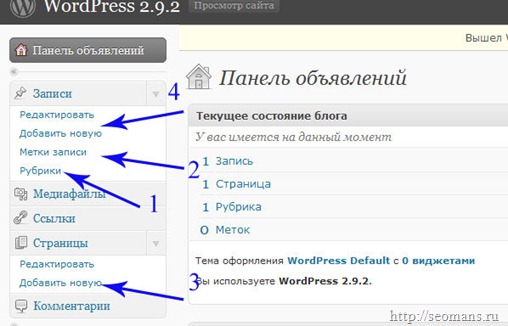
Из-за того, что вы используете тег «веган» для обоих этих сообщений, ваш сайт, скорее всего, будет занимать более высокое место в результатах поиска для людей в вашем районе, которые ищут «веганские тренажерные залы» или похожие термины.
Как очистить ваши теги
Ваши теги запутаны, дублируются, неактуальны или даже написаны с ошибками?
Может быть сложно попытаться очистить их. Если вы просто удалите или измените тег, вы можете получить неработающие ссылки и ошибки 404 повсюду, что может снизить ваш рейтинг в поисковых системах.
Вместо этого вы хотите создать перенаправление 301, которое сигнализирует поисковым системам о том, что страница была перемещена навсегда. Используя редирект 301, вы не потеряете трафик и позиции в поисковых системах из-за битых ссылок.
Доступен один плагин под названием Term Management Tools, который может легко объединять теги, но он больше не находится в активной разработке и может не работать для вас. И использование устаревших плагинов — это один из способов сделать ваш сайт уязвимым для хакеров.
Вместо этого вы можете изменить свои теги вручную и использовать плагин, такой как Redirection, для перенаправления старых тегов и убедиться, что вы не вызываете никаких ошибок 404.
Важные примечания, прежде чем мы начнем
Мониторинг ошибок 404 в WordPress может потребовать дополнительных ресурсов сервера, что может замедлить работу вашего веб-сайта или даже вызвать проблемы с вашим хостингом. Будьте осторожны при использовании этого плагина и рассмотрите возможность отключения функции мониторинга ошибок 404, когда вы закончите объединение своих тегов и исправление любых ошибок.
Но не забудьте оставить плагин включенным, чтобы перенаправления оставались на месте.
В качестве альтернативы вы можете добавить любые перенаправления вручную, чтобы еще больше сэкономить ресурсы сервера, хотя использование плагина проще.
Имейте в виду, что мониторинг 404 с помощью Google Analytics или других внешних сервисов является лучшим вариантом, чем выполнение этого в панели управления WordPress, поскольку это снизит нагрузку на ваш сервер.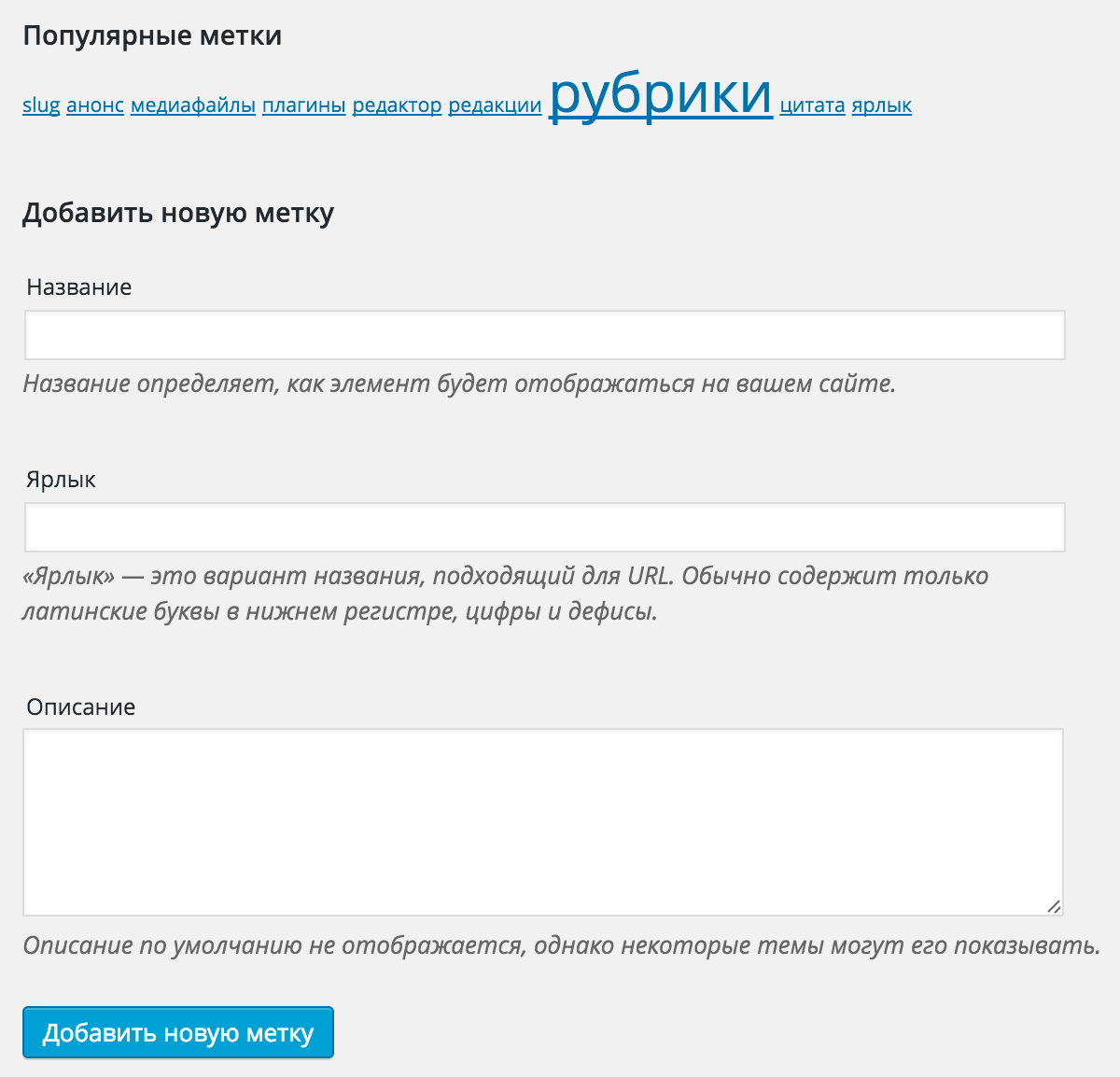
Шаг 1. Удалите неиспользуемые теги
Если у вас есть теги, которые не назначены никаким сообщениям, вы можете удалить их без каких-либо последствий.
Перейдите в «Сообщения» > «Теги» на панели управления WordPress.
В правом верхнем углу нажмите «Подсчет», чтобы отсортировать теги по количеству их появления.
Удалить любой тег со значением «0».
Шаг 2. Выберите теги для объединения
Просмотрите оставшиеся теги в своем списке в разделе «Сообщения» > «Теги» и начните искать похожие для объединения.
Продолжая приведенный выше пример со спортзалом, у них может быть тег «спортивное оборудование» и тег «использование тренажерного зала», которые, очевидно, можно объединить.
Используйте здравый смысл и подумайте, принесет ли слияние тегов пользу читателям, которые пытаются найти сообщения по связанным темам. Поисковые системы постоянно совершенствуют свои алгоритмы, чтобы предлагать своим пользователям лучший контент, поэтому лучше в первую очередь помнить о читателях.
В этом случае мы объединим эти теги в «использование тренажерного зала», что является более конкретным ключевым словом для таргетинга. (Вы же не хотите, чтобы ваши посты в блоге с инструкциями по тренажерному залу конкурировали с тренажерным залом, который продается на Amazon, верно?) и ваш «устаревший тег» («тренажерный зал»).
Запишите слаги обоих тегов для следующего шага.
Шаг 3. Настройте перенаправление
Перейдите к Плагины > Добавить новый.
Установите и активируйте плагин перенаправления, загрузив файл и загрузив его в свой блог или выполнив поиск на панели инструментов WordPress.
Щелкните новый пункт меню «Инструменты» > «Перенаправление».
Под заголовком «Добавить новое перенаправление» введите соответствующие URL-адреса и нажмите «Добавить перенаправление».
Шаг 4: Добавьте выбранный тег к соответствующим сообщениям
Затем вы захотите добавить выбранный тег ко всем сообщениям, которые имеют устаревший тег.
